Daftar pustaka merupakan salah satu bagian yang sangat penting dalam sebuah makalah atau skripsi. Dengan adanya laman tersebut, pembaca akan mengetahui sumber dan referensi dari materi-materi yang di bahas, juga bisa mencegah plagiarism.
Dalam membuat daftar pustaka yang baik dan benar tentunya ada beberapa aturan yang harus dipenuhi yang diantaranya adalah sebagai berikut:
- Penulisannya disusun berdasarkan nama pengarang buku secara alfabetis mulai dari A-Z dan ditulis nama belakang terlebih dahulu dilanjutkan dengan penulisan tahun penerbitan buku dalam kurung dan diakhiri titik;
- Lanjutkan dengan menulis judul buku yang diketik secara miring (italic) dan diakhiri titik;
- Lanjutkan dengan menuliskan tempat buku diterbitkan, tambahkan tanda baca titik dua kemudian dilanjutkan penerbit buku.
Contoh:
Krug Steve (2013). Don't Make Me Think "Panduan Praktis Membangun Web yang Logis". Jakarta: PT. Serambi Ilmu Semesta.Aturan diatas merupakan salah satu aturan penulisan daftar pustaka yang bersumber dari sebuah buku. Tentunya untuk sumber-sumber lainnya seperti majalah, paper, makalah dan laman web akan memiliki aturannya tersendiri. Bagaimana apabila dokumen yang sedang kita kerjakan memiliki banyak sekali rujuakn? Akan sedikit merepotkan tentunya, tetapi jangan khawatir karena terdapat cara yang lebih mudah dan simple untuk membuat pustaka yang bisa secara otomatis tersusun berdasarkan alfabetis. Caranya adalah sebagai berikut.
Silakan buka aplikasi Ms. Word pada komputer Anda. Kemudian klik Ribbon References › Manage Sources (Poin 01 & 02). Akan keluar jendela baru bernama Source Manager. Pada jendela tersebut klik New… (Poin 03).
Setelah tombol New… di klik akan kembali terbuka jendela baru bernama Create Source. Pertama silakan pilih bahasa yang terdapat pada kolom Language (Poin 04), dianjutkan memilih sumber daftar pustaka yang akan dimasukan (Poin 05) misal web, dokumen atau buku.
Sebagai contoh, penulis mengambil sumber dari Website, silakan isi seluruh data yang dibutuhkan (Poin 06) kemudian klik Ok untuk menyimpannya.
Apabila akan menambahkan sumber lainnya silakan klik New… seperti pada langkah diatas sehingga semua sumber yang akan dijadikan referensi berhasil dimasukan. Close jendela Source Manager dan untuk menampilkan daftar pustaka pada lembar kerja Ms. Word caranya adalah klik pada Ribbon References › Bibliography › Insert Bibliography (Poin 07, 08 & 09), maka dengan otomatis semua referensi yang telah ditulis akan ditampilkan secara berurutan dan rapi.
Bagaimana apabila menambahkan sumber baru?
Untuk menambahkan sumber baru kedalam daftar pustaka kita caranya sangat mudah, kembali ke langkah pertama dan tambahkan sumber baru. Untuk memperbarui daftar pustaka yang telah dibuat caranya cukup dengan meng klik kanan kemudian Update Field maka secara otomatis sumber baru tersebut akan ditambahkan.

Informasi yang diberikan bagus dan bermanfaat, ada beberapa informasi lain mengenai hal serupa selengkapnya : http://journal.unair.ac.id/ketentuan-penulisan-informasi-254-44.html
*Terima Kasih Telah Membantu
kalau yang menyusun lebih dari satu bagaimana ya penulisannya
Maaf gan mau nanya,
Saya lagi ngetik ni di word 2010 , Kenapa ya keyboard saya kalau ditekan Huruf L malah muncul nya ke desktop???
Muncul di background awal brrati gan?
Bagaimana Cara buat satu pengarang beberapa judul?
Gan . Di menu create source saya tidak ada kata language jadi saya tidak bisa mengubah “p. 10 menjadi hal. 10” kalau agan tau. Tolong kasih tau cara nya gan. Biar bisa di ganti language nya ke bahasa indonesia . Teriama kasih
terimakasih sudah memberi wawasan tentang praktek membuat daftar pustaka semoga terus semangat dalam memberi wawasan edukatif lainya terimakasih sungguh bermanfaat.